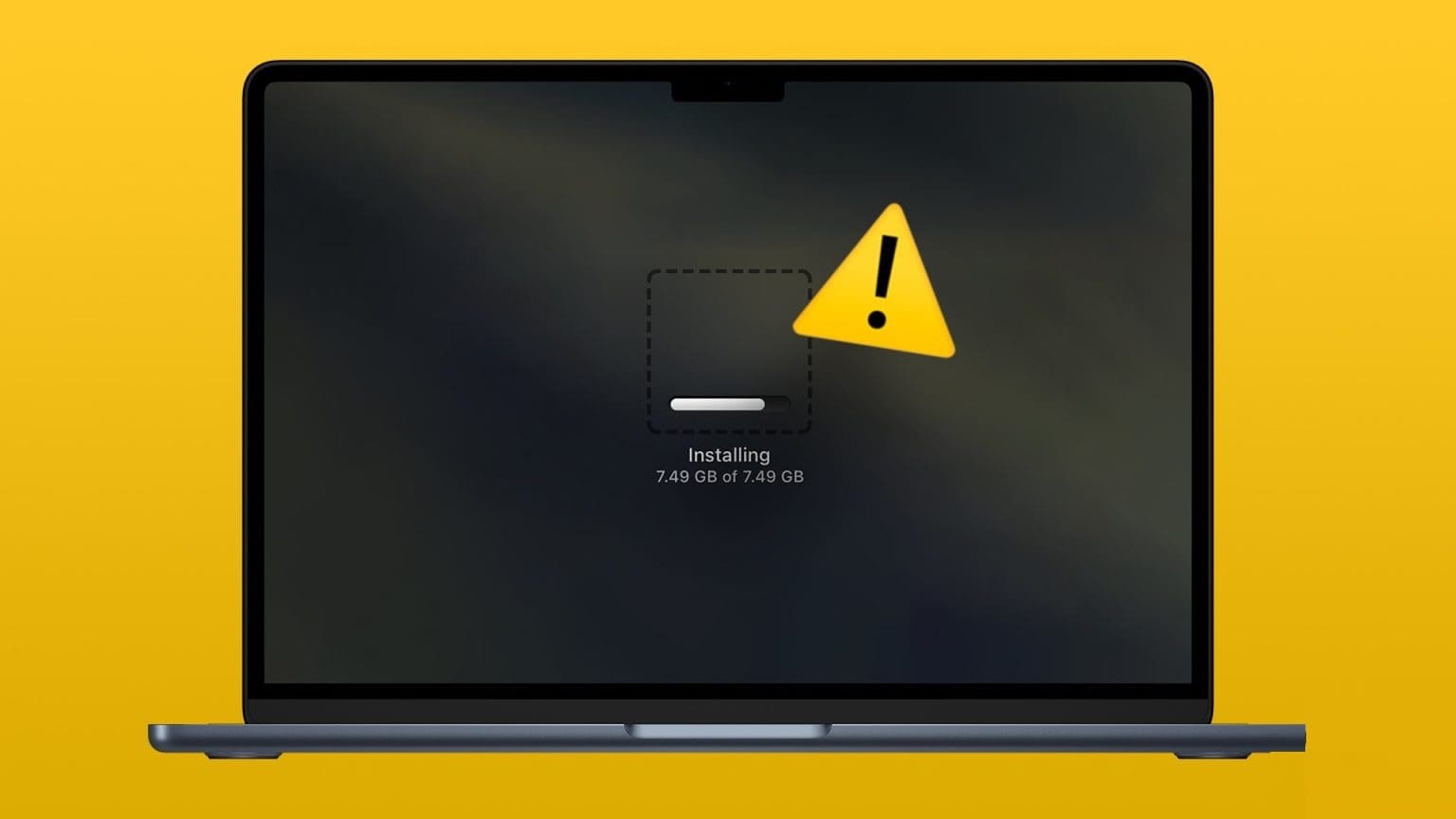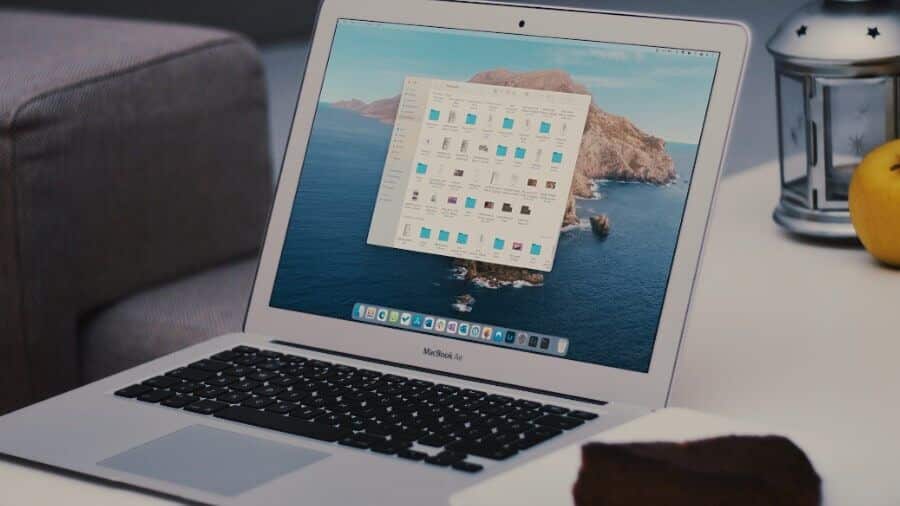Keynote para Mac puede ayudarlo a crear presentaciones simples y efectivas. Tienes muchas opciones para personalizar el contenido e incluso elegir Repetir una presentación de diapositivas en Keynote Durante la presentación del producto o antes del inicio de la reunión. Y si es necesario, incluso puedes elegir Convierte tu archivo Keynote en un video. Pero todos sus planes para crear una presentación bien detallada pueden retrasarse si su aplicación Keynote deja de funcionar. Bueno, comparte las soluciones para arreglar Keynote que no funciona en Mac en esta publicación.

1. Salga y reinicie la aplicación KEYNOTE
Cuando encuentre este tipo de problemas con una aplicación en su Mac, el primer método es forzar el cierre y reiniciarla. En este caso, puede darle a la aplicación Keynote un nuevo comienzo forzando el cierre y reiniciándola. Sigue estos pasos.
Paso 1: Hacer clic icono de manzana en la esquina superior izquierda.
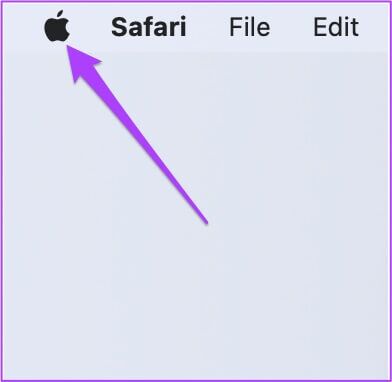
Paso 2: Localizar Forzar salida من Menú de opciones.
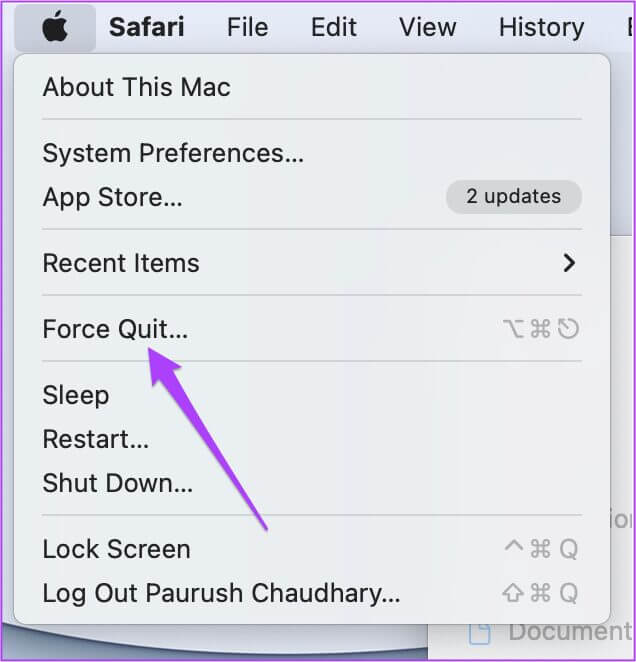
وة 3: من Forzar lista de salida , Localizar Notas clave Y haga clic en Forzar la salida.
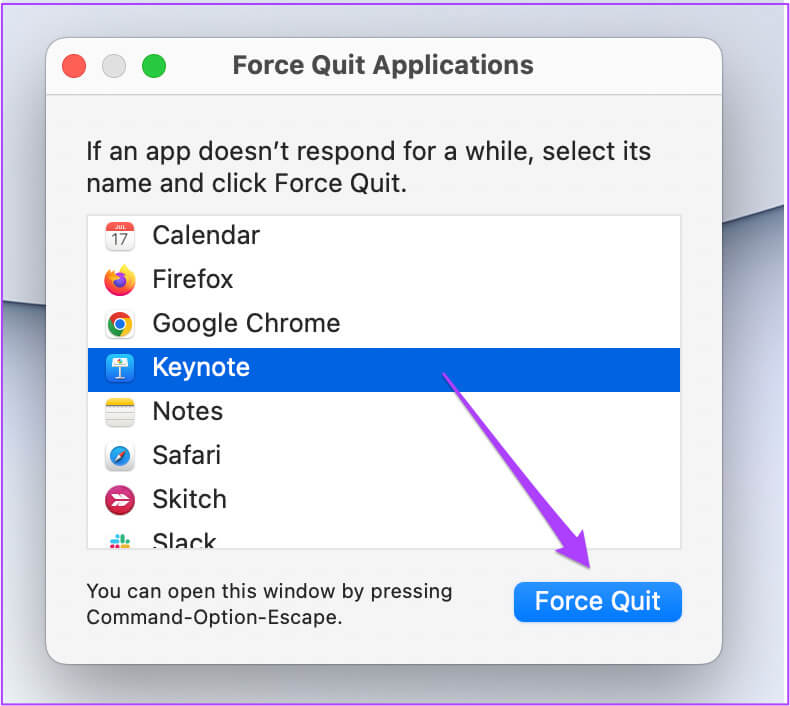
Paso 4: Reinicie la aplicación Keynote.
2. Actualice la APLICACIÓN KEYNOTE
Otra solución para Keynote que no funciona en Mac es buscar una actualización. Las actualizaciones de aplicaciones en cualquier plataforma ayudan a eliminar errores y mejorar la experiencia del usuario. La actualización periódica de las aplicaciones trae nuevas funciones y muchas mejoras.
Sigue estos pasos.
Paso 1: Haga clic en Comando + barra espaciadora Detectar Búsqueda Spotlight , Y escriba App Store Y presione Regreso.
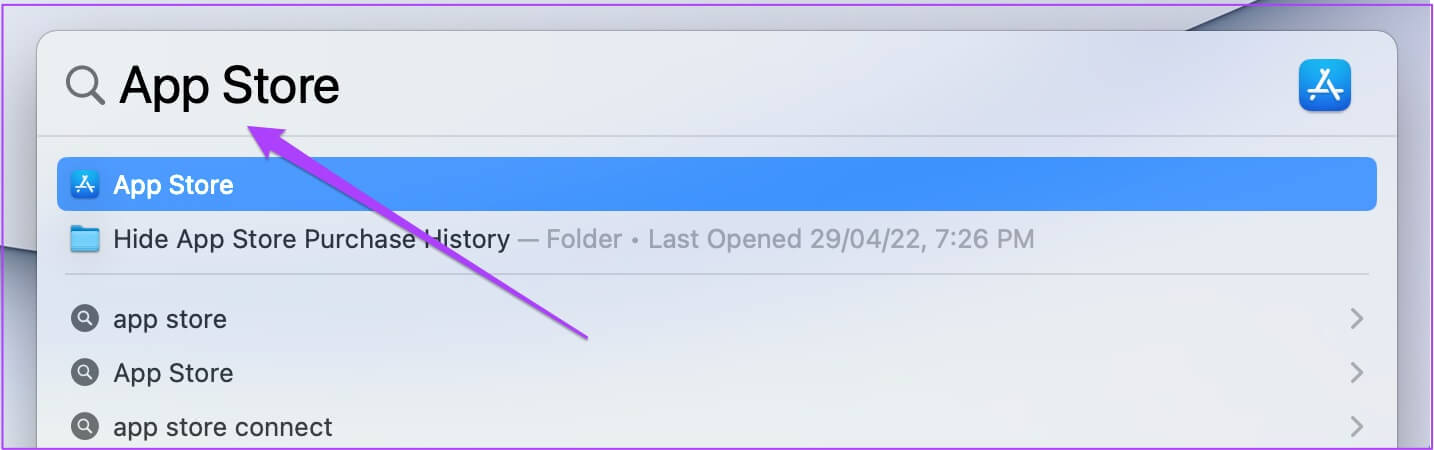
Paso 2: Hacer clic Actualizaciones del menú de la izquierda.
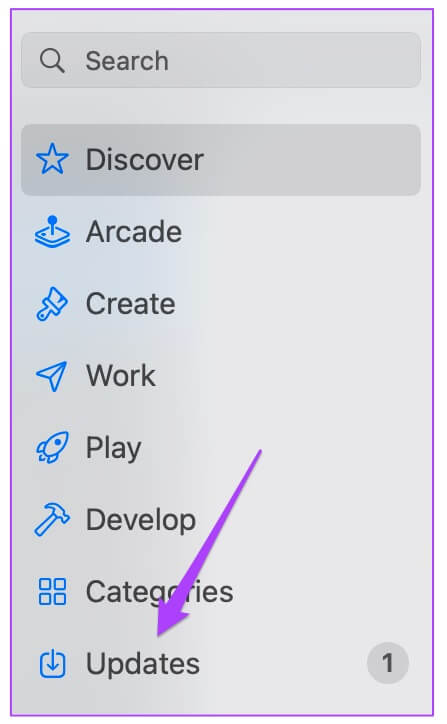
وة 3: Si no ve una actualización en la página, toque Comando + R actualizar.
Si hay una actualización disponible para la aplicación Keynote, descárguela e instálela. Después de eso, intente reiniciar Keynote para ver si funciona bien.
3. Arranque MAC en modo seguro
Si las dos primeras soluciones no funcionan para usted, es hora de profundizar más. Ahora vamos a tratar de resolver el problema por Inicie su Mac en modo seguro. El modo seguro eliminará cualquier interferencia con aplicaciones de terceros. Solo se ejecutarán las aplicaciones del sistema.
Para Mac con un chip M1
Paso 1: Hacer clic logotipo de manzana en la esquina superior izquierda y seleccione Apagar.
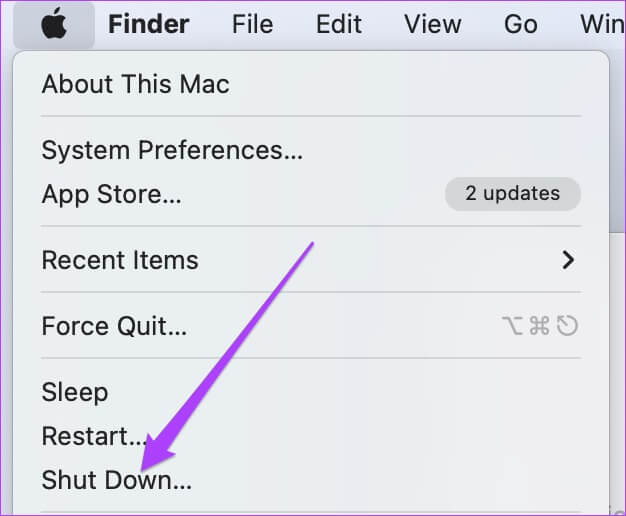
وة 3: Localizar MacintoshHD. presione y mantenga Tecla Shift Y haga clic en Continuar en modo seguro.
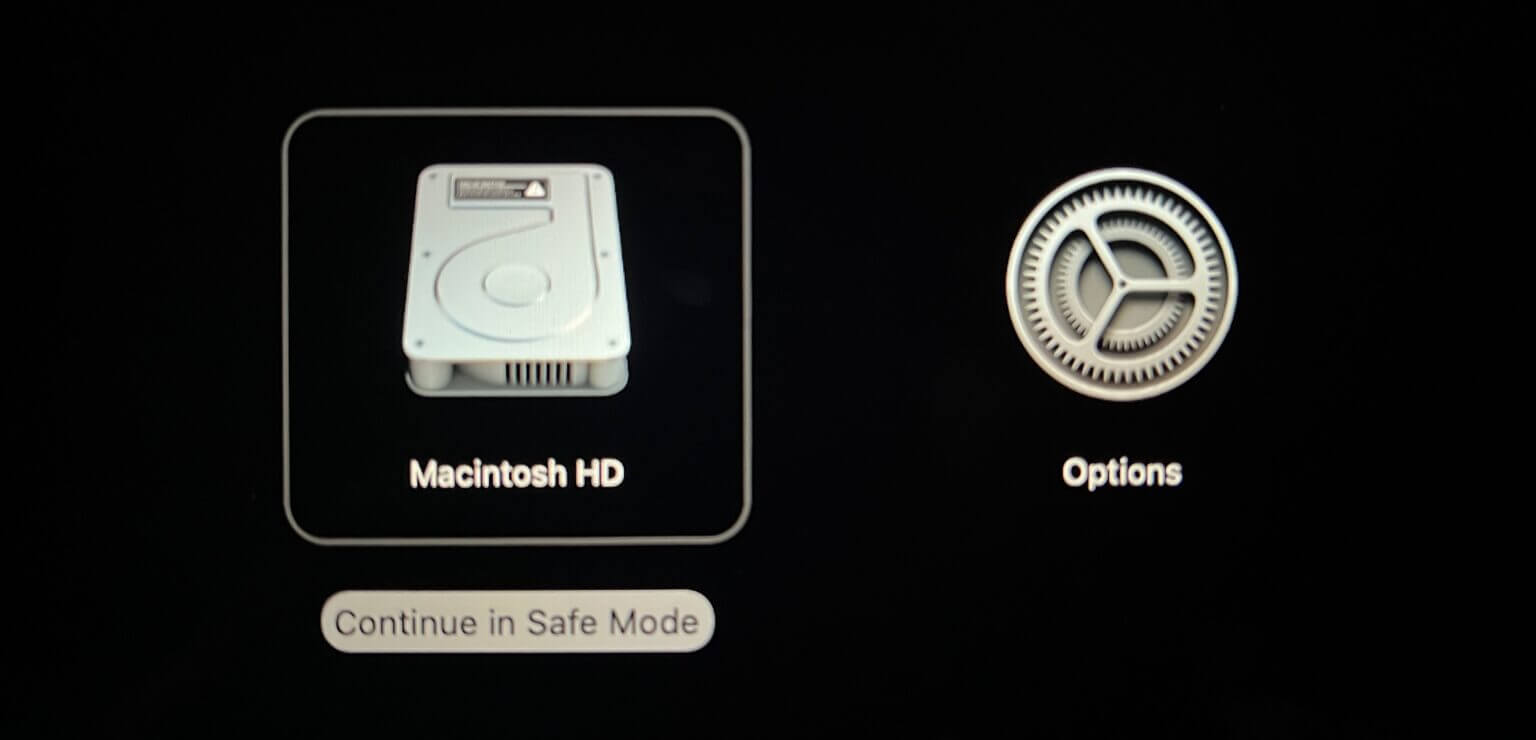
Para Mac con un chip Intel
Paso 1: Hacer clic logotipo de manzana en la parte superior izquierda y seleccione Reiniciar.
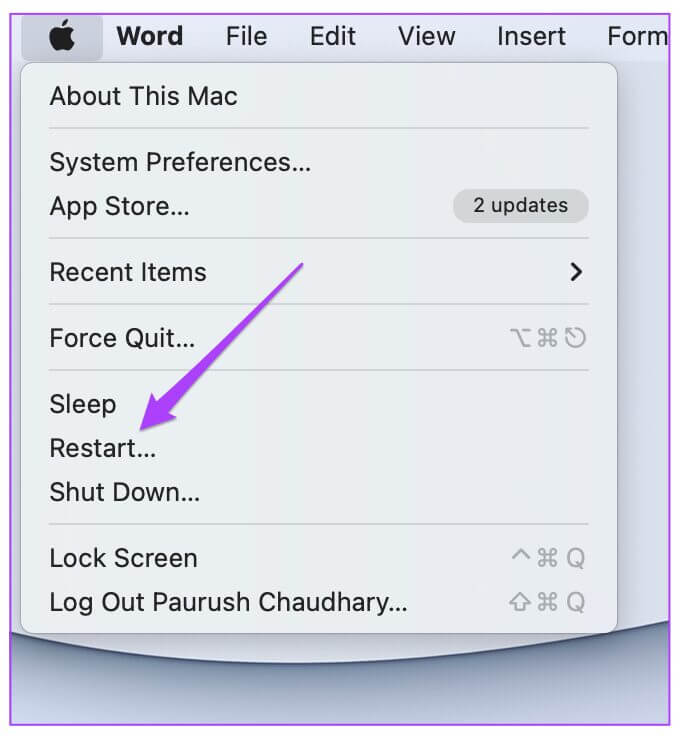
وة 3: libertad Tecla Shift Una vez que vea la ventana de inicio de sesión en su pantalla.
Después de iniciar sesión, intente Inicie la aplicación Keynote.
4. Utilidad de reproducción de disco
Cuando transfiere archivos grandes con frecuencia en su Mac e instala y desinstala aplicaciones de terceros con regularidad, afecta la forma en que se organiza el espacio de almacenamiento en su Mac. Para ordenar los archivos y carpetas, macOS incluye una utilidad de disco que le permitirá verificar si hay errores de almacenamiento, así como formatear el almacenamiento, crear particiones, etc. Sigue estos pasos.
Paso 1: Haga clic en Comando + barra espaciadora Abrir Búsqueda Spotlight , Y escriba utilidad de disco, Entonces presione Regreso.
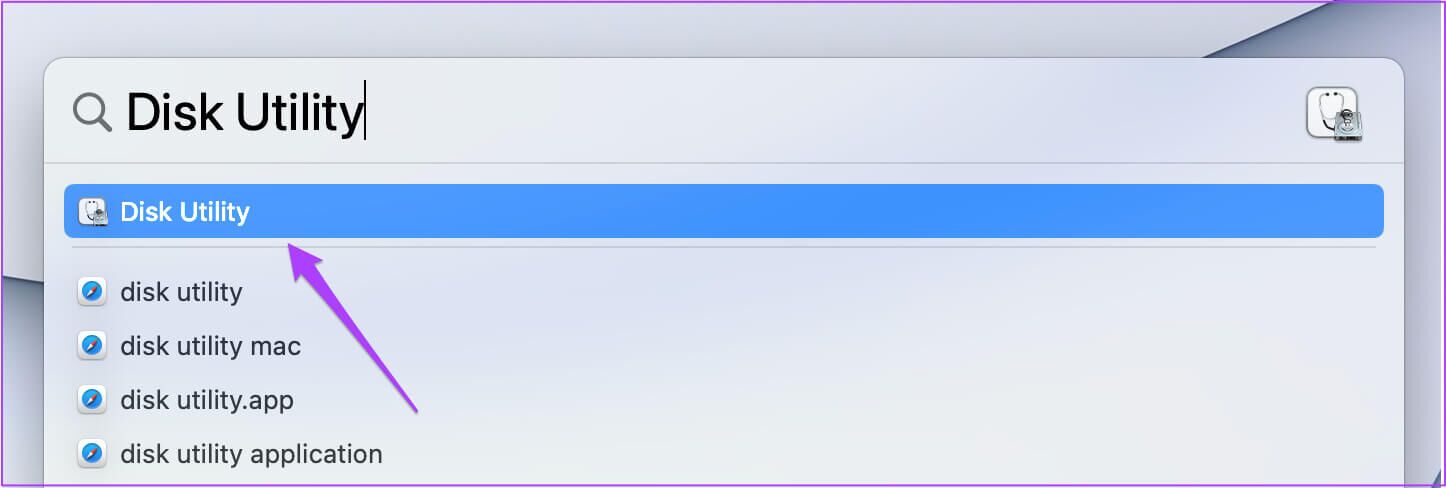
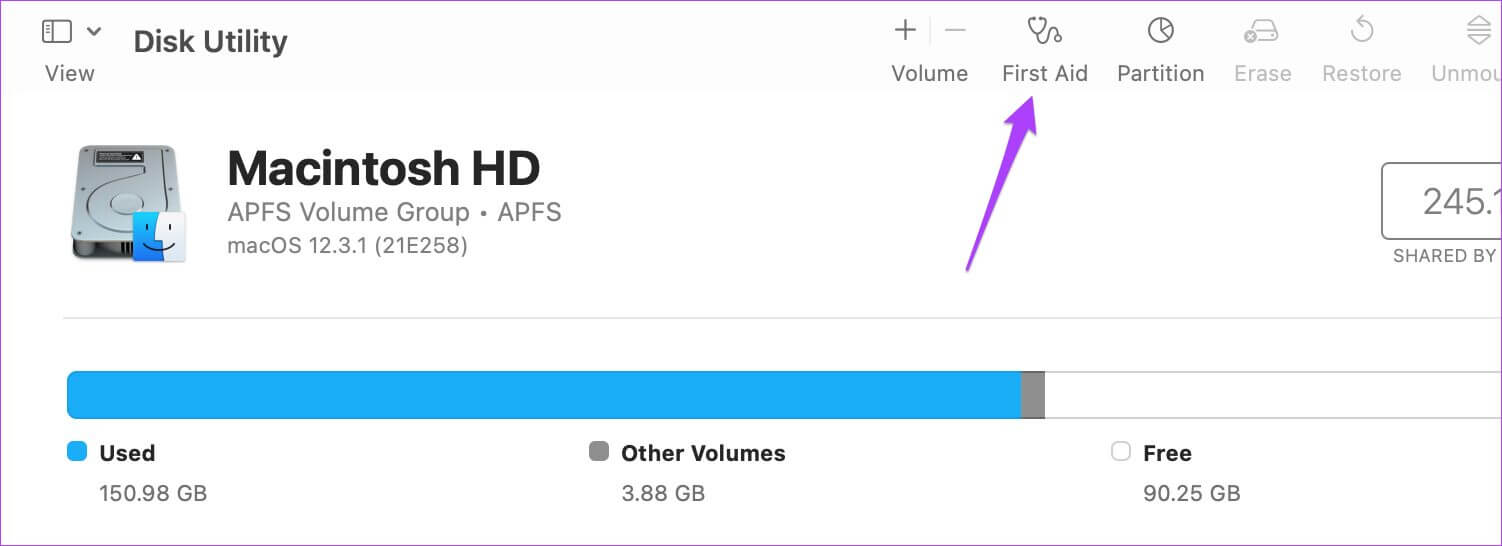
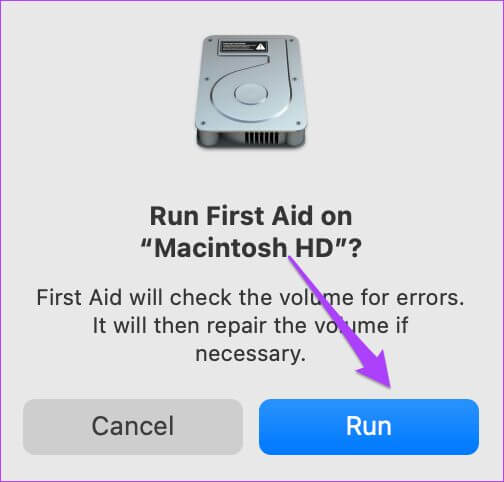
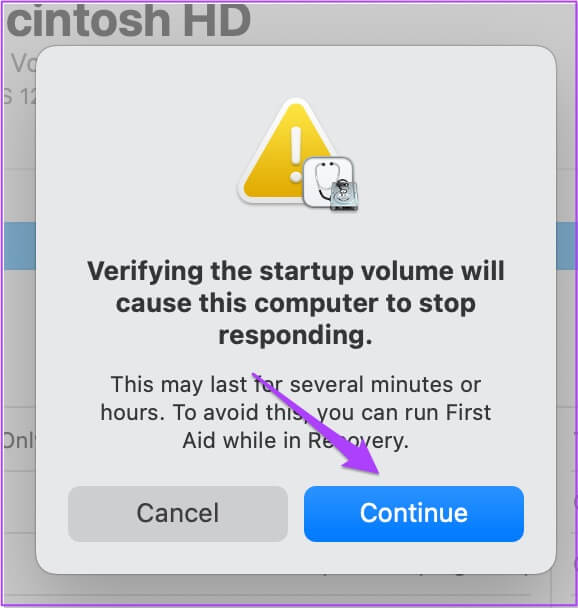
Después de que Disk Utility repare su disco, intente reiniciar la aplicación Keynote.
5. Actualice e instale la nueva versión de macOS
Si la aplicación Keynote aún se niega a funcionar correctamente, ahora debe pasar a la actualización de macOS. Cada sistema operativo debe optimizarse para ejecutar diferentes tipos de aplicaciones. En este caso, debe buscar e instalar la actualización de macOS para eliminar cualquier problema de descarga de la aplicación.
Sigue estos pasos.
Paso 1: Hacer clic logotipo de manzana en la esquina superior izquierda.
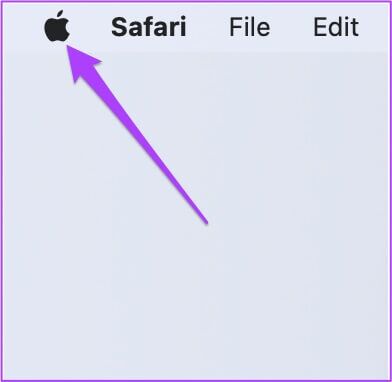
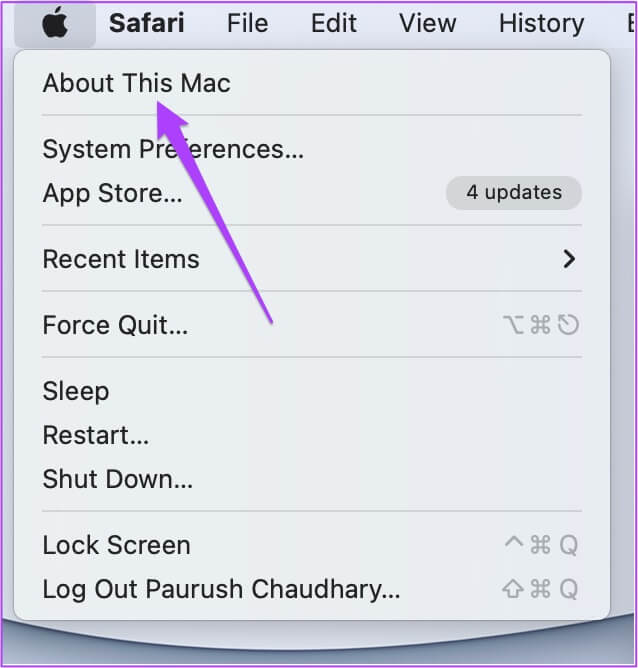
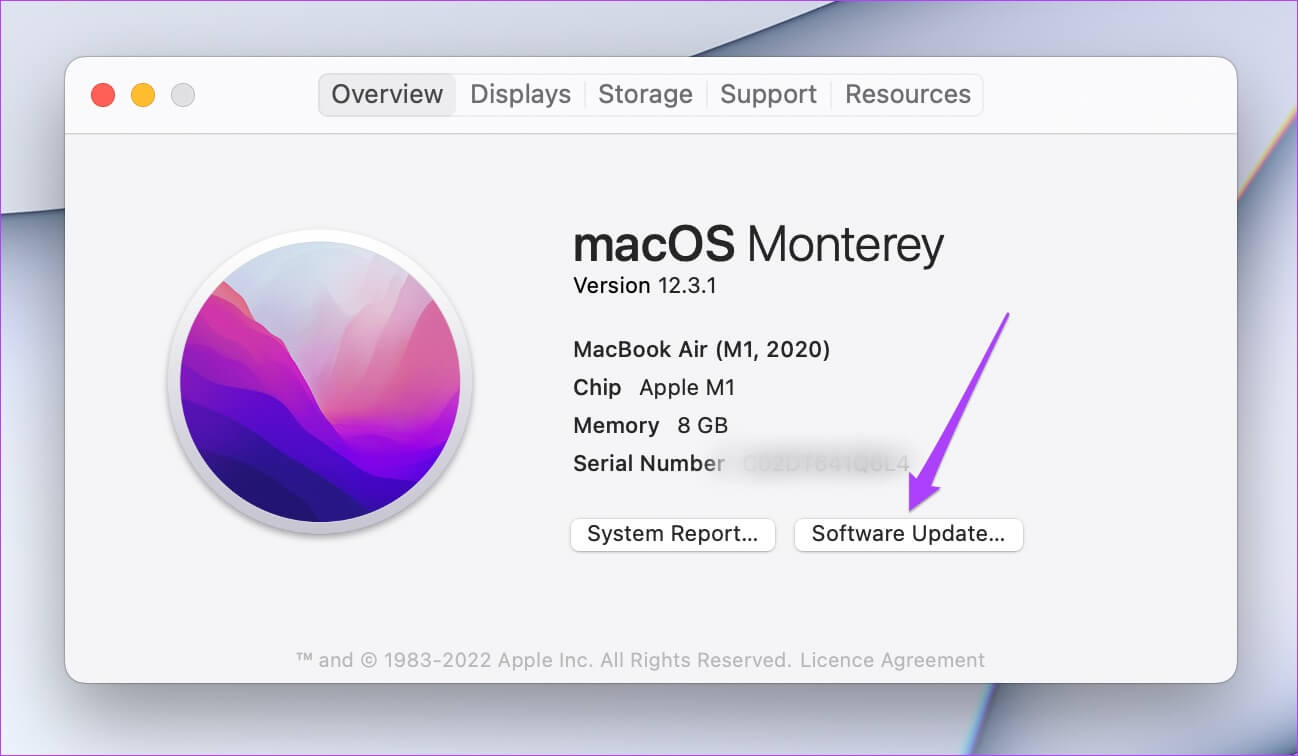
6. Desinstale y vuelva a instalar la APLICACIÓN KEYNOTE
La solución final que debe considerar para solucionar este problema es desinstalar y reinstalar la aplicación Keynote. Esta aplicación le dará un nuevo comienzo a su sistema. Sigue estos pasos.
Paso 1: Haga clic en Comando + barra espaciadora Abrir Búsqueda Spotlight , Y escriba Finder Y presione Regreso.
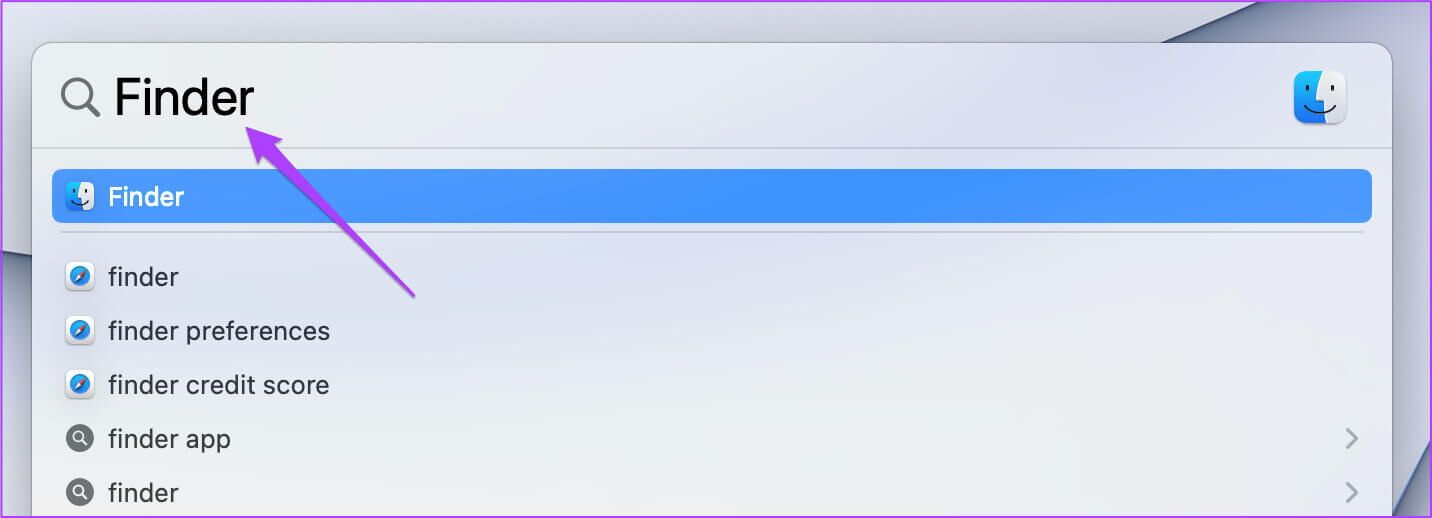
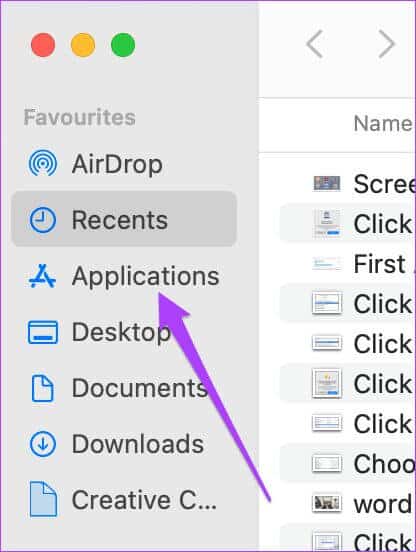
وة 3: Localizar Notas clave de la lista.
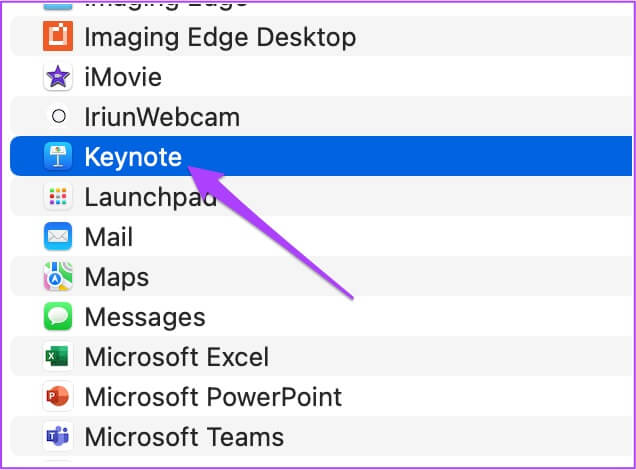
Paso 5: Complete el procedimiento con tocar ID أو contraseña.
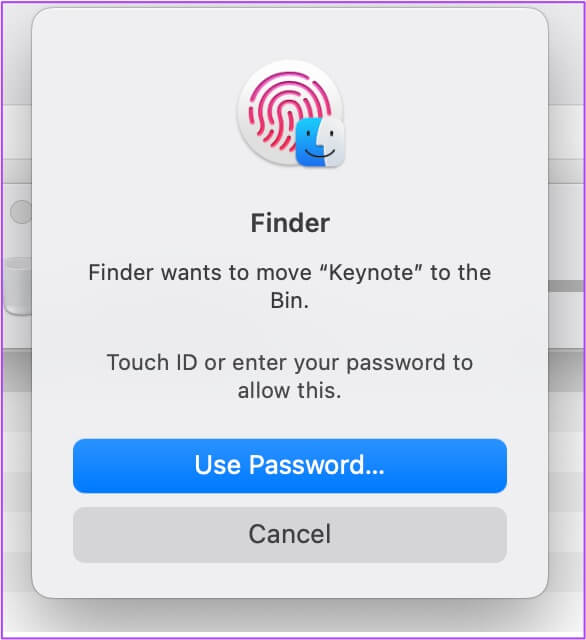
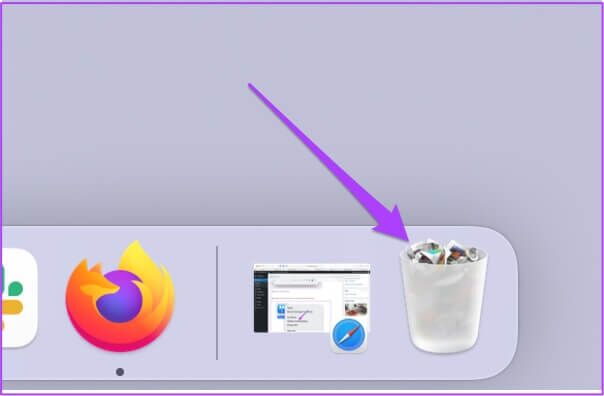
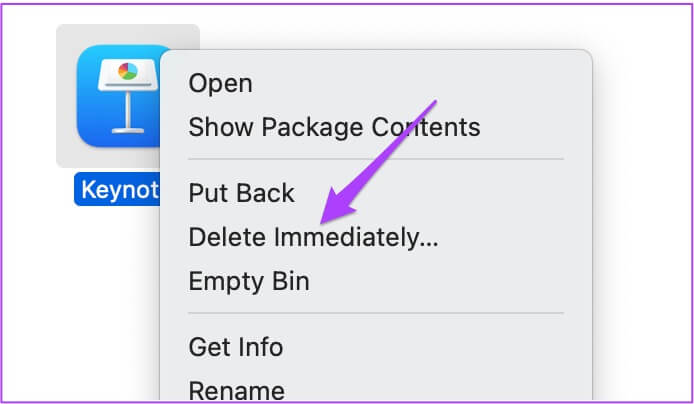
Use Keynote extensivamente en MAC
Estas soluciones definitivamente ayudarán a arreglar Keynote que no funciona en Mac. Si usa Keynote en su iPhone o iPad, le recomendamos que mantenga la aplicación y el software del dispositivo actualizados para disfrutar de las nuevas funciones del sistema operativo y mejorar el rendimiento de la aplicación Keynote.